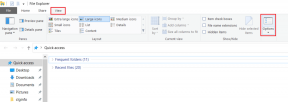11 הטיפים והטריקים המדהימים של Samsung Galaxy S9/S9+ המובילים
Miscellanea / / November 29, 2021
זה נכון שה סמסונג גלקסי S9 ו-S9+ הם טלפונים ממוקדי מצלמה. עם זאת, זה לא הדבר היחיד שמגדיר את ספינות הדגל של 2018. טלפונים אלה מכילים גם א מעבד חזק ומיותר לציין, בין היתר תצוגה מדהימה.

אבל, כפי שכולנו יודעים, סמארטפונים בימינו הם יותר מהחומרה שהם אורזים. עבור משתמש רגיל כמוך וכמוני, בדרך כלל, תכונות התוכנה הן שחשובות קצת יותר.
כן, אנחנו מבינים אותך, ומסיבה זו בדיוק ריכזנו כמה מהטיפים והטריקים הידועים ביותר של Samsung Galaxy S9 ו-S9+ כדי שתפיקו ממנו את המרב. מכיוון שזה הולך להיות פוסט ארוך, בואו נקפוץ ישר פנימה!
ראה גם: 13 טריקים מדהימים של סמסונג גלקסי S9/S9+ מצלמות
1. ריבוי משימות כמו בוס
סמסונג כבר הייתה שחקנית טובה בתחום ריבוי המשימות עוד לפני שהתכונה מרובת החלונות הוצגה אנדרואיד נוגט. אז כשזה מגיע לריבוי משימות, ה-Galaxy S9 וה-S9+ משחקים את המשחק קצת אחרת.
הטריק הזה מאפשר לך לפתוח אפליקציה בחלון קטן


מלבד תכונת ריבוי החלונות הסטנדרטית כעת, הטלפון הזה יאפשר לך לפתוח אפליקציה על גבי אפליקציה אחרת. עם השם של Pop-up View, כל מה שאתה צריך לעשות הוא להחליק באלכסון מפינת המסך, והאפליקציה הפתוחה כעת תגלוש לחלון קטן. במקביל, אתה יכול לעבוד על האפליקציות האחרות שלך.

כדי להפעיל את התכונה המגניבה הזו, עבור אל הגדרות> תכונות מתקדמות> חלון רב והחלף את המתג לפעולת תצוגת קופץ.
2. העלה את לוחות הקצה
ה-Galaxy S9 ו-S9+ מכילים פונקציות רבות, כולל לוחות Edge מגניבים. לוחות אלה שימושיים ביותר בכל הנוגע לזרז דברים.


למרות שגרסת ברירת המחדל כוללת מספר פאנלים, אתה יכול להסיר כמה מהם כך שהדברים שאתה צריך הכי הרבה יהיו נגישים במהירות. כדי להתאים אישית את הלוחות לפי העדפתך, החלק פנימה מקצה המסך והקש על סמל ההגדרות בפינה הימנית.


ברגע שנכנסת, אתה יכול לסמן את הפאנלים שאתה כבר לא צריך. אבל, אם אתה רוצה לנצל את מלוא היתרונות של הפאנלים האלה, אתה יכול גם להוריד כמה מהם.
כדי לעשות זאת, הקש על כפתור ההורדה בפינה השמאלית העליונה, בחר בחלונית ולחץ על סמל ההורדה.
3. שפר את ההורדה שלך עם מאיץ ההורדות
מאיץ ההורדות שהופיע לראשונה ב-Galaxy Alpha עשה את דרכו גם ל-Galaxy S9. מצב שימושי זה משלב גם Wi-Fi וגם נתונים סלולריים להאיץ את תהליך ההורדה.

כל מה שאתה צריך לעשות הוא לעבור אל חיבורים > הגדרות חיבור נוספות ולהפעיל את מתג מאיץ ההורדות. עם זאת, אם אתה בתוכנית נתונים מוגבלת, שים לב לצריכת הנתונים.
4. הפעל את מצב הנוף
מי אמר שמגירת האפליקציות או מסך הבית נראים טוב רק במצב דיוקן? כן, ה-Galaxy S9 וה-S9+ החדשים מגיעים עם מצב לרוחב עבור מסך הבית ומגירת האפליקציות.

אז בפעם הבאה שאתה צפייה בסרטים או סרטונים וצריך לעשות בדיקה מהירה בין לבין, אינך צריך עוד לשנות את כיוון הטלפון שלך. כדי להפעיל תכונה זו, עבור אל הגדרות > תצוגה > מסך הבית, והחלף את הכיבוי של מצב דיוקן בלבד.

5. התאם אישית את הגדרות ה-Wi-Fi
עם ה-Galaxy S9 וה-S9+ החדשים, אתה יכול התאם אישית את הגדרות ה-Wi-Fi כאוות נפשך. עם זאת, התכונה האהובה עלי היא האפשרות המאפשרת Wi-Fi באופן אוטומטי במקומות שבהם אתה מבקר בתדירות גבוהה. מגניב נכון?


כדי להפעיל אותו, הקש ארוכות על כפתור ה- Wi-Fi ולחץ על האפשרות מתקדם בפינה השמאלית העליונה. לאחר שעשית זאת, הפעל את האפשרות הפעל Wi-Fi באופן אוטומטי.
6. צור GIF בכמה הקשות בלבד
כפי שציינתי לעיל, לוח ה-Edge מכיל שפע של אפשרויות נוחות. אפשרות אחת כזו היא Smart Select. תכונה זו מאפשרת לך ליצור GIF מגניב מכל אחד מהסרטונים הפועלים על מסך הטלפון שלך.


כל מה שאתה צריך לעשות הוא להחליק את לוח ה-Edge, להקיש על אפשרות האנימציה וללחוץ על כפתור ההקלטה. לאחר שהקליפ האהוב עליך ניגמר, לחיצה על עצור תעשה את העבודה. עכשיו שמור את ה-GIF וזהו! כמו שאמרנו 'רק כמה לחיצות'.
7. נהל התראות אפליקציה
אנדרואיד אוראו ב-Samsung Galaxy S9 ו-S9+ נותנת לך את החופש לנהל את התראות הטלפון שלך כמו בוס. בעוד אנדרואיד נוגט אפשרה לך לחסום או להשתיק התראה על אפליקציה, אנדרואיד O נכנסת עד הסוף ומאפשרת לך להשהות התראות.

הדבר הטוב הוא שלא צריך הרבה כדי להפעיל את ההגדרות האלה. כל מה שאתה צריך לעשות הוא להחליק לאט את ההתראה עד שתראה את שתי האפשרויות להגדרות ולנודניק. הקש על סמל הנודניק, בחר באפשרות המתאימה וזהו!


מה שכן, אתה יכול אפילו להשתיק התראת אפליקציה לחלוטין, או בחר לבטל את תג ההתראות החדש שהוצג. אֵיך? לחיצה על סמל ההגדרות תציג את כל האפשרויות.
מלבד זאת, ניתן להפוך התראות על מסך הנעילה לשקופות, הודות לאנדרואיד אוראו החדש. עבור אל מסך נעילה ואבטחה > הודעה והחלק את מחוון השקיפות לרמה גבוהה.
8. תן מגע אישי לסרגל הניווט
בשנה שעברה סמסונג ביטלה את כפתורי הניווט החומרה במכשירי הדגל שלה והחליפה אותם בסרגל ניווט על המסך. הדבר הטוב בסרגל הניווט הזה הוא שהוא נראה הרבה יותר טוב בהשוואה לאלה של Google Pixel 2.
סרגל הניווט של סמסונג גלקסי S9 ניתן להתאמה אישית רבה

למרבה המזל, הדברים הטובים לא נגמרים שם. סרגל ניווט זה ניתן להתאמה אישית רבה. החל משינוי צבע הרקע ועד לשינוי פריסת הכפתורים - אתה יכול לעשות את כולם.
כדי להתאים אישית את סרגל הניווט של ה-Galaxy S9 שלך, עבור אל הגדרות > תצוגה > סרגל ניווט ובצע את השינויים.

טיפ מגניב: אתה יכול גם לבחור לשמור את סרגל הניווט מוסתר, ואם אתה צריך אותו בחזרה, לחיצה ארוכה על הכפתור הקטנטן בצד שמאל של סרגל הניווט תעשה את העבודה.
9. כוונן את הגדרות האודיו
ה-Galaxy S9 ו-S9+ מתהדרים ב-a חווית סאונד מעולה, הודות לרמקולי הסטריאו בשילוב עם Dolby Atmos. עם זאת, התכונה כבויה כברירת מחדל. כדי להפעיל את זה, עבור אל הגדרות צלילים ורטט > איכות קול ואפקטים והפעל את מתג Dolby Atmos.


בנוסף, אתה יכול לשחק עם הגדרות האקולייזר. ה-Galaxy S9 נותן לך את האפשרות לבחור את איכות הצליל והאפקטים המועדפים עליך. אתה יכול לנצל יתרון נוסף של הכלים האלה אם אתה מחובר באמצעות אוזניות.
כאן, אתה יכול לבחור אחד מהמצבים - UHQ Upscaler, Surround או Tube Amplifier Pro - כדי לקבל חוויה מוזיקלית נקייה ועשירה.
10. חקור את משפר הווידאו
בהתחשב בכך שה-Galaxy S9 כולל תצוגה מדהימה, זה תענוג לצפות בסרטים וסרטונים על המסך הזה. עם זאת, האם זה לא יהיה נהדר לקחת את החוויה הזו טיפה גבוה יותר? ובכן, זה אפשרי וזה בצורה של כלי משפר וידאו.

הכלי הנחמד הזה, תחת הגדרות מתקדמות, הופך את הסרטונים לעשירים ומוארים יותר. עם זאת, זה לא בהכרח אומר שהוא ימיר סרטון ברזולוציה נמוכה לסרטון HD.
11. התאם אפליקציות כמו בוס
App Pair היה תכונה שהופיעה לראשונה ב- Samsung Galaxy Note8 וכעת הופיע ב-Galaxy S9. כפי שאתה אולי כבר יודע, זה מאפשר לך לפתוח שתיים מהאפליקציות האהובות עליך בתצוגת מסך מפוצל.

מעניין שברגע שאתה מצמד שתי אפליקציות זה הופך למתקן קבוע במסך Edge. כל מה שאתה צריך לעשות הוא להקיש על יצירת צמד אפליקציות בהגדרות Edge ולבחור את האפליקציות, וקיצור הדרך ייווצר.
הפק את המרב מה-Samsung Galaxy S9/S9+ שלך
אז כך תוכל להפיק את המרב מה-Samsung Galaxy S9 ו-S9+ שלך. בזמן שאתה מנסה את הטריקים האלה, אל תשכח לחקור את השונה רזולוציות מסך (HD+, FHD+ ו-WQHD+) והפריסות השונות של תכונת Always On Display.
כמו שאנחנו אומרים כל יום, כל מה שצריך זה קצת חקירה כדי לקבל חווית סמארטפון מענגת.